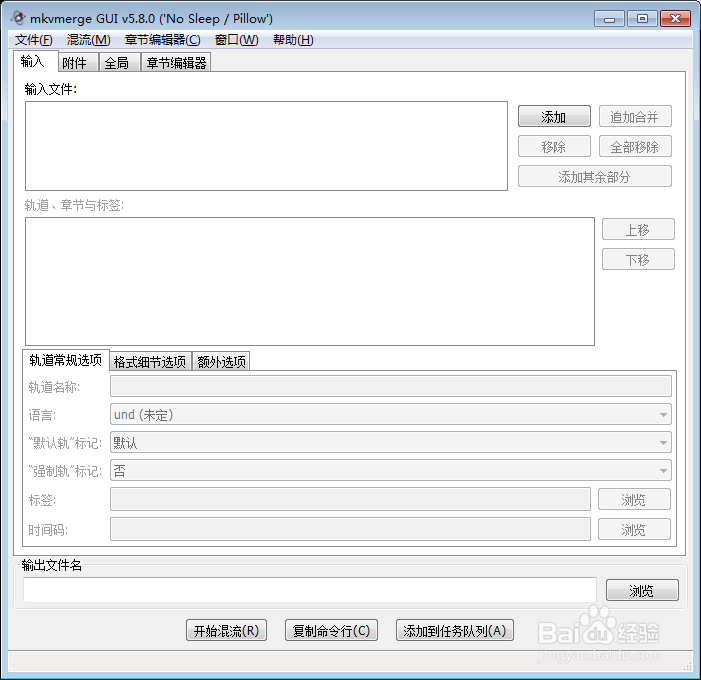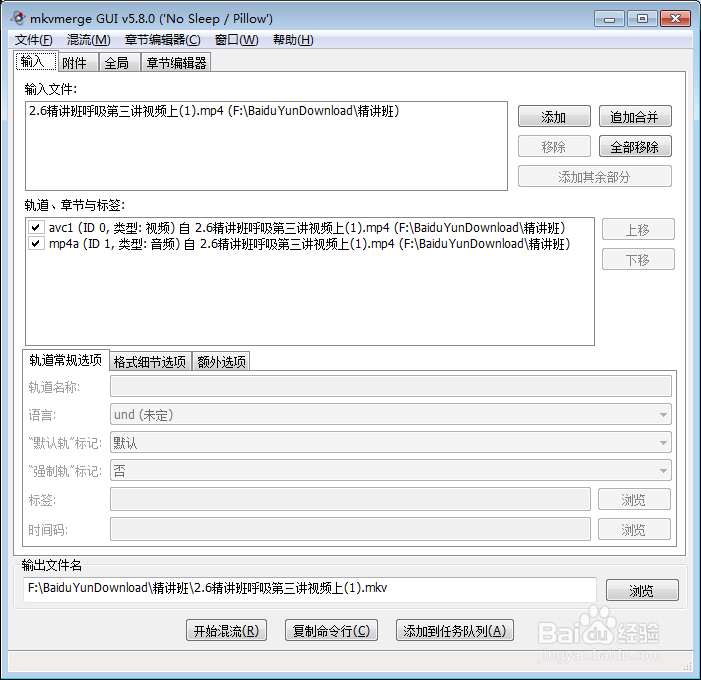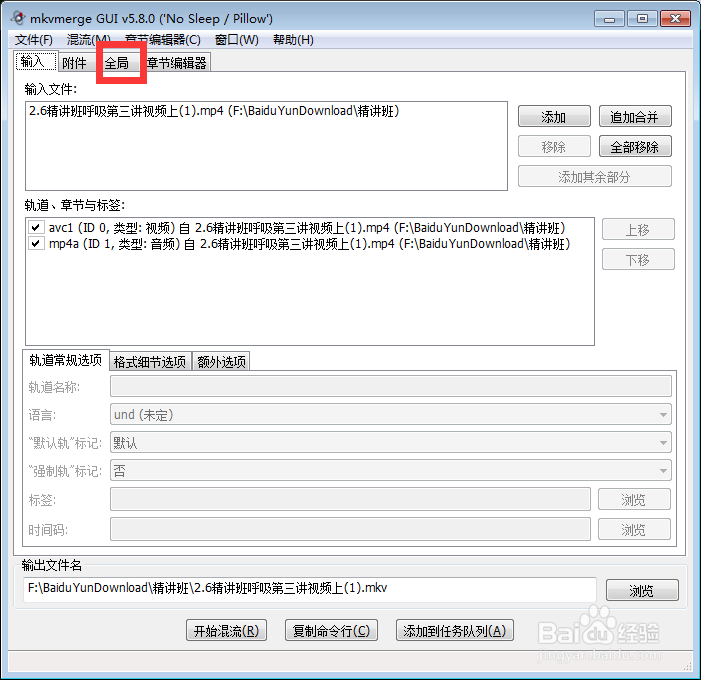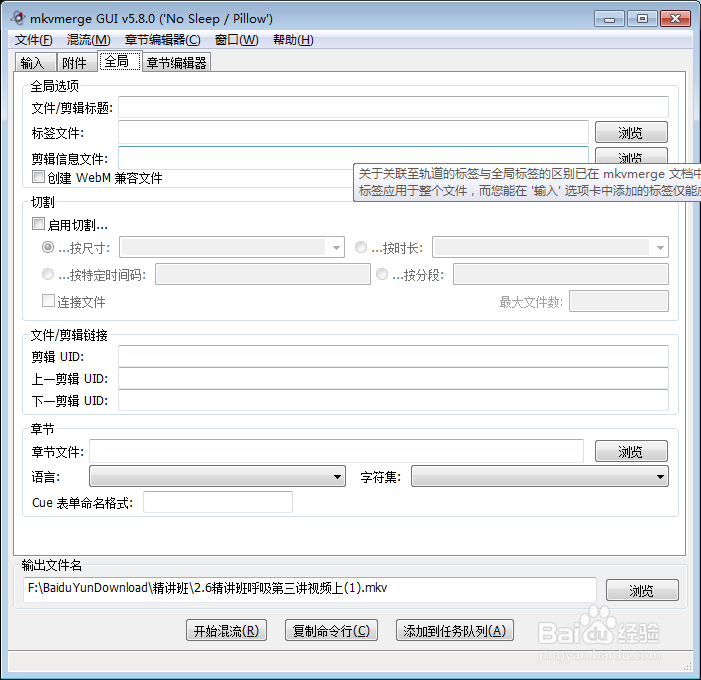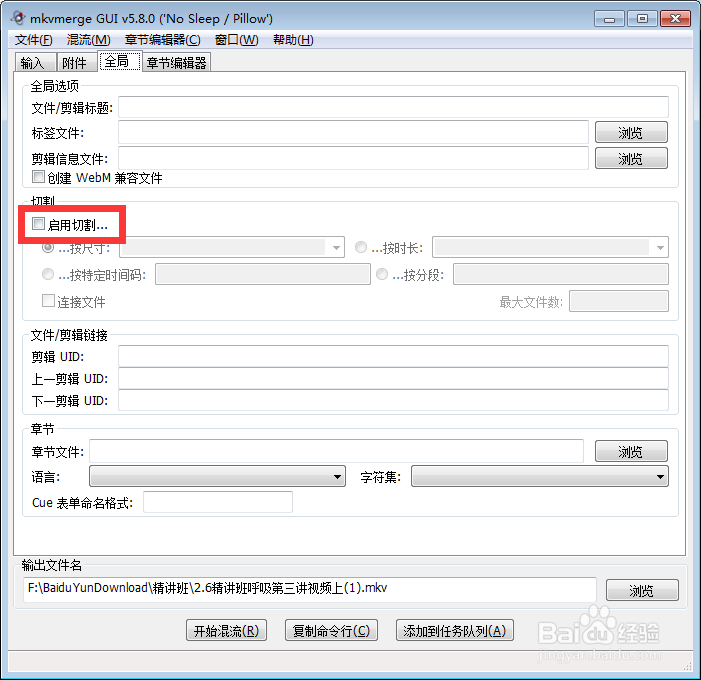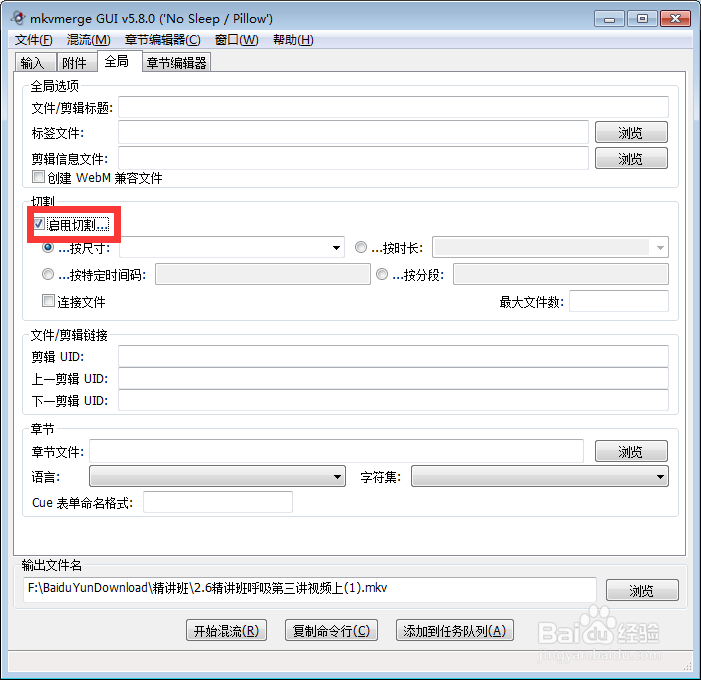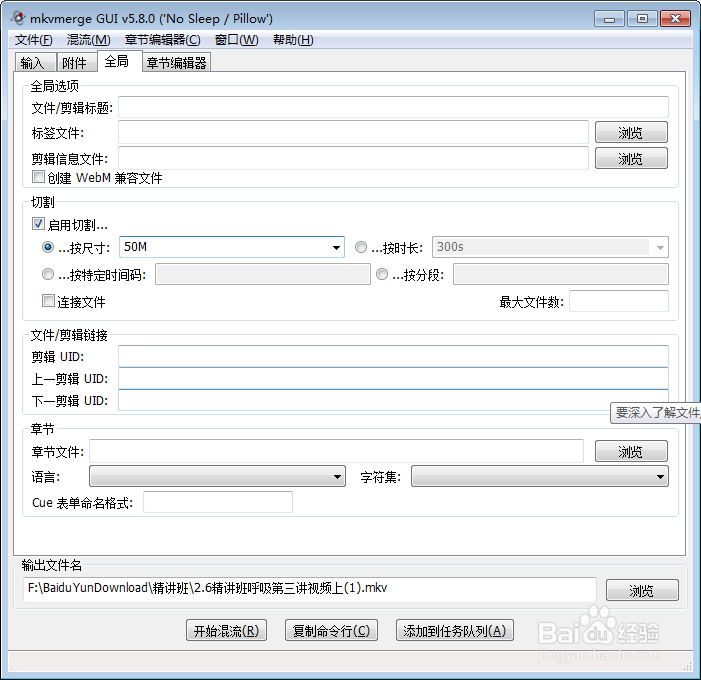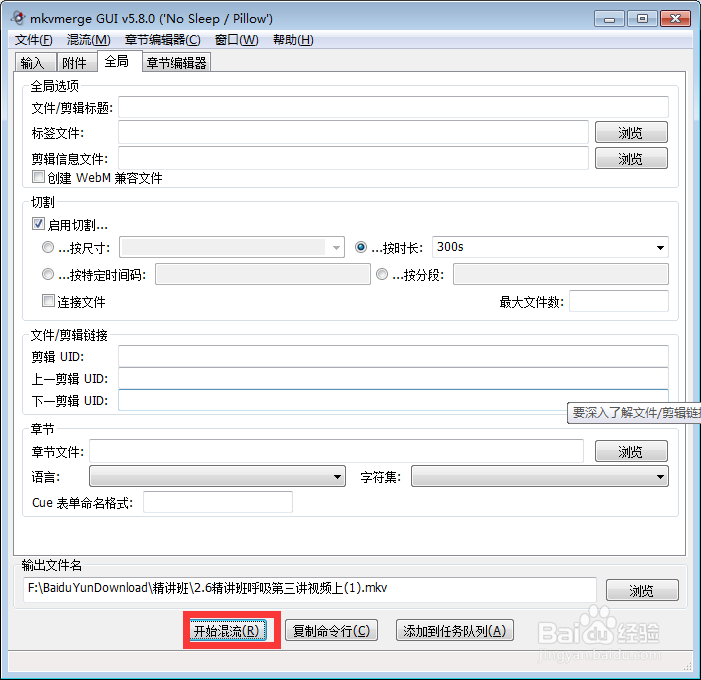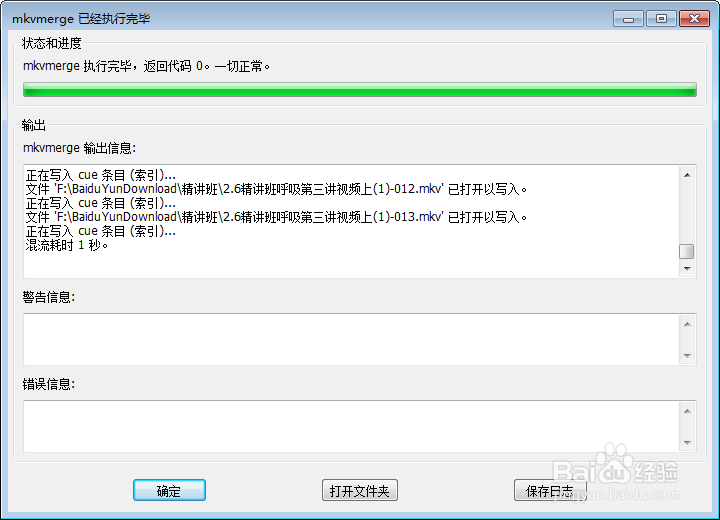如何利用MKVToolnix对视频快速切割
1、打开MKVToolnix,将视频拖拽入软件“输入文件”对话框
2、点击“全局选项”进入全局界面
3、勾选“启用切割”按钮
4、勾选“按尺寸”,在后面对话框输入大小。例如:50M,100M,1G等。也可勾选“按时长",在后面对话框输入时间。例如:01:00:00或者3600s。
5、点击“开始混流”
6、切割完毕,在文件夹中找到切割文件即可。
声明:本网站引用、摘录或转载内容仅供网站访问者交流或参考,不代表本站立场,如存在版权或非法内容,请联系站长删除,联系邮箱:site.kefu@qq.com。
阅读量:42
阅读量:64
阅读量:38
阅读量:32
阅读量:85